Как подключиться к подъездной камере?
Как подключиться к подъездной камере
Подключаемся к подъездной видеокамере — пошаговая инструкция, частые ошибки и важные нюансы.
Для начала определимся, с какой камеры мы хотим увидеть изображение.
Чаще всего на подъездах Москвы и Московской области установлены видеокамеры городского видеонаблюдения.
Выглядят они так:

Подключить к ним домашний видеомонитор не получится, так как сигнал с них идет в городскую систему видеонаблюдения. Совет: если хотите получить изображение с городской камеры (например, кто-то поцарапал машину во дворе и необходимо получить запись для полиции) нужно позвонить в контактный центр городской системы видеонаблюдения по номеру +7 495-587-00-02 и оставить заявку на сохранение видеоархива. Сделать это нужно в течение 5 календарных дней с момента события – дольше видеозаписи не хранятся. Для оформления заявки сообщите дату, время и адрес места съемки. Вы получите номер обращения, который нужно передать в полицию. Запись может получить со своего рабочего компьютера только сотрудник полиции. Также информацию могут получить адвокаты, оформив письменный запрос в Департамент информационных технологий и предоставив флешку для сохранения записи.
Домофон со встроенной (или внешней) видеокамерой чаще всего встречается в современных домах или благоустроенных домах под управлением ТСЖ или ЖСК. Картинка с домофона обычно идет на видеорегистратор у консьержа или в правлении, а с помощью разветвителя видеосигнала передается на магистральную видеолинию для возможности подключения жильцами своих квартирных видеомониторов.
Для подключения видеомонитора к подъездному домофону и получения с него изображения необходимо выполнение следующих условий:
1. Наличие видеокамеры в домофоне или рядом с ним
2. Наличие кабельных линий по дому:
– интерфейсная линия, проходящая от панели домофона до слаботочного стояка первого этажа
– магистральная линия, проходящая по слаботочным стоякам от первого этажа, до, желательно, последнего
– абонентская линия, проходящая от квартиры до слаботочного стояка на этаже
3. Модуль сопряжения для подключения монитора (для не проприетарных систем)

В зависимости от количества подключенных мониторов необходимо систему дооснащать видеоусилителями и видеоразветвителями с блоками питания. Простое подключение большого количества потребителей сигнала (видеомониторов) снижает качество сигнала, вплоть до его полного отсутствия.
Самый первый и простой шаг, чтобы узнать возможность подключения — позвонить в компанию, обслуживающую домофон в вашем доме (ее контакты можно узнать на табличке рядом с домофоном, на доске объявлений или в управляющей компании и правлении).
Если все необходимые условия для подключения соблюдены, то нужно выбрать видеомонитор и опциональные элементы — индивидуальную вызывную панель (вместо звонка у квартиры), модуль сопряжения (позволяет отвечать на звонки с подъездной панели), дополнительную видеокамеру на этаже (чтобы видеть всё происходящее без «мертвых зон»).
Но обычно всё печальнее — домофонная компания не знает какое оборудование стоит и какие линии проложены, а в управляющей компании не заинтересованы в решении этой задачи. В таком случае стоит рассмотреть вариант самостоятельно заняться вопросом оборудования подъезда видеодомофоном и это не так сложно, как кажется на первый взгляд.
Можно для начала просто вызвать нашего инженера по телефону +7 499 110-04-84 для обследования объекта, это бесплатно и позволяет получить понятную смету с учетом всех нюансов.
А можно посчитать стоимость самостоятельно, рассказываем, как:
1. Для начала определяем, какая система установлена: цифровая, координатная или другая. Это нужно, чтобы при модернизации системы жильцы, которые хотят оставить свои трубки, не столкнулись с неработоспособностью устройств. Неспециалисту имеет смысл попробовать два варианта – посмотреть название домофона, выгравированное на наборном поле подъездного домофона и найти такой же в нашем каталоге, в описании будет написано, какой тип адресации поддерживает это оборудование. Или же можно просто прислать нам фото вашего домофона на info@pem-msk.ru, мы подскажем какой тип систему у вашего домофона. Также можно посмотреть у себя в квартире или у соседей аудиотрубку домофона — на ней есть кнопка открывания двери и если при ее нажатии слышны щелчки в динамике, то перед нами цифровая система, если звука нет, то система координатная или трубка просто не работает. И опять же можно отправить нам фото, мы с большой вероятностью по модели сумеем сказать, к какой системе относится трубка. Бывают, конечно, и исключения. К примеру, координатная трубка Laskomex LM-8k и цифровая трубка Laskomex UKT выглядят внешне абсолютно одинаково.
Еще один беспроигрышный вариант определения типа домофона требует использования отвертки — откручиваем винты на трубке и смотрим внутрь, если на плате есть блок с цифрами 1 – 2 – 4 – 8 – 16 – 32 – 64 – 128, то это цифровая система.

В координатных трубках такого блока нет.
Также встречаются так называемые проприетарные системы, которые поддерживают оборудование исключительно одного производителя. К ним относятся системы Commax, Fermax, Comelit, Сейф-Сервис и некоторые другие. В таком случае нужно обращаться к производителю или к его сертифицированным партнерам. Наша компания является таким партнером у большинства ведущих брендов.
2. После того, как мы определились с системой, нужно подобрать новый комплект с видеокамерой. В нашем каталоге системы уже отсортированы по типу: координатные, цифровые, прямой адресации и проприетарные.
3. Теперь нужно понять, сколько кабеля нужно для монтажа. Считаем расстояние от подъездного домофона до слаботочного стояка первого этажа, при это нужно учитывать расстояние не напрямую, а с учетом прокладки кабеля под потолком, со всеми углами и переходами. Кабель убирается в пластиковый кабель-канал или в антивандальный металлорукав. Обычно получается около 15-30 метров. Иногда кабель прокладывается через подвал, чтобы не портить отделку. Считаем количество слаботочных стояков, для разных домов оно разное, но обычно один стояк покрывает от 2 до 6 квартир. Количество стояков умножаем на количество этажей и умножаем на три метра высоты потолка. К примеру, типовая Башня Вулыха это 12 этажей и 2 стояка. Получаем 72 метра кабеля. Обязательно нужно закладывать +10-15% от длины на так называемые «петли», необходимые для расключения кабеля на этажах. В зависимости от количества подключаемых абонентов необходимо устанавливать дополнительные видеоразветвители с блоком питания, обычно на один разветвитель подключается 2-4 абонента на одном или соседних этажах.
4. Рассчитав общие затраты получаем сумму в 20-50-100 тысяч рублей. Теперь желательно разделить эту сумму с соседями, которые тоже захотят поддержать ваши начинание. Напишите объявление (или воспользуйтесь нашим шаблоном), опубликуйте информацию в чате дома. По нашей практике, откликаются на затею как минимум половина квартир, поддерживают финансово — около четверти.
5. Стоимость видеодомофона в квартиру с заменой подъездного домофона будет складываться из трех сумм: стоимость монитора в квартиру и дополнительного оборудования, стоимость монтажных работ и взнос на общую систему. Взнос получается единым для всех, а оборудование в квартиру каждый выбирает исходя из возможностей и желаний.
Как получить доступ к трансляции видеокамер во дворе
У меня в доме есть много камер видеонаблюдения: в лифтах, внутри подъездов, с обзором двора и так далее. Плачу за эти камеры каждый месяц по квитанции ЖКХ.
Могу я получить доступ к трансляции хотя бы тех камер видеонаблюдения, которые мне интересны? Например, возле дверей моего подъезда и с видом во двор. По идее, я ведь плачу за это.
Есть ли какие-то законы, на которые я могу опираться?
Тимур, получить доступ к видеозаписям камер во дворе не получится. Даже если вы оплачиваете эту услугу, по закону вам могут отказать.
Расскажу, что в такой ситуации законно, почему вы платите за видеонаблюдение и кто может получить доступ к записям.
Что говорит закон
Двор — это общественное место. Отдельного закона, в котором есть правила видеозаписи в общественных местах, нет. Основное требование: все, кто попадает в поле зрения видеокамер, должны быть об этом предупреждены.
Можно повесить объявление на входе на территорию или каждую видеокамеру отметить отдельной табличкой. Дальше дело выбора: человек может либо войти в зону видеозаписи, либо изменить маршрут. Но если он осознанно идет там, где ведется видеонаблюдение, значит, он со всем согласен.
Ситуация, когда человек есть на видеозаписи и его можно опознать, попадает под закон о персональных данных. Запрещается распространять или передавать информацию кому-либо о человеке с видеозаписи без его согласия.
Даже если вы оплатили установку видеокамер во дворе и платите за их обслуживание, организация, отвечающая за хранение записей, не может вам их отдать просто так или дать доступ к ним. Передача таких данных без разрешения лица, попавшего на запись, — это нарушение неприкосновенности частной жизни. Ответственность за это — уголовная. Санкция — штраф до 200 тысяч рублей либо лишение свободы на срок до 2 лет по статье 137 УК РФ .
Зачем нужно такое видеонаблюдение
Затем, чтобы к такой информации могли получить доступ правоохранительные органы. Для этого им нужны основания: уголовное или административное дело, проверка по заявлению.
Доступ к видеозаписям им дадут, если с имуществом жильцов что-нибудь произошло: кто-то поцарапал автомобиль или вскрыл квартиру. В этом случае согласие человека, которого сняла камера видеонаблюдения, не требуется.
Сотрудники полиции могут показать такие записи вам или другим соседям и спросить, узнаете ли вы злоумышленника. А могут и не показать. Все зависит от ситуации.
А веб-камеры в общественных местах законны?
Да, законны. Вот веб-камеры, установленные в Коломне и парке «Сокольники» в Москве. Работают в режиме реального времени.
Людей на записи опознать нельзя, номера машин не читаются. Это не нарушает закон о персональных данных, доступ к камерам можно не ограничивать. Но и интереса, например, для раскрытия преступления они не представляют: в лучшем случае будет известно точное время происшествия.
О записях с камер ходит много легенд, но большинство из них не соответствуют истине. В реальности большая часть изображений с видеокамер настолько низкого качества, что не позволяет уверенно опознать человека. И даже если изображение хорошего качества, установить, кто на нем, можно не всегда. Никакой базы данных, позволяющих компьютеру опознать человека с видеоизображения или фотографии по лицу, не существует.
Тимур, в вашей ситуации рекомендую для своей же безопасности оплачивать работу видеокамер. Как минимум это может пригодиться в поисках дворового хулигана или при раскрытии преступления.
Если у вас есть вопрос о личных финансах, правах и законах, здоровье или образовании, пишите. На самые интересные вопросы ответят эксперты журнала.


Статья 152.1 Гражданского кодекса РФ устанавливает правовую охрану изображения гражданина как нематериального блага. Соответственно, каждый гражданин вправе запретить получение своего изображения или записи видео с его изображением. Тем не менее, указанной статьей ГК предусмотрены изъятия из общего запрета — например, когда видеосъемка производится в местах, открытых для общего доступа. Таким образом, можно заключить, что если видеонаблюдение осуществляется в таких местах, как, например, общие коридоры, холлы, торговые залы, гостевые парковки, у граждан не возникает права на запрет получения своего изображения, как это предусмотрено положениями ст. 152.1 Гражданского кодекса РФ.
Что необходимо иметь в виду собственникам квартир, решившим установить камеры на придомовой территории?
Подобное решение должно быть оформлено протоколом общего собрания собственников помещений в доме, поскольку система видеонаблюдения будет признаваться общим имуществом в многоквартирном доме (пп. «д» п. 2 Правил содержания общего имущества в многоквартирном доме, утв. постановлением Правительства РФ от 13 августа 2006 г. № 491). В протоколе важно отразить не только факт согласия собственников на оснащение подъездов и придомовой территории такой системой, но и срок хранения полученных видеозаписей и порядок доступа жителей к ним.
Желательно предусмотреть, что запись технически может транслироваться в квартиру всех жильцов, и каждый из них может получить доступ к архиву, хранящемуся на удаленном сервере обслуживающей организации, а также время хранения записей (это потом должно быть отражено в договоре с обслуживающей организацией). Но такой вариант, как правило, весьма затратен, поэтому в любом случае необходимо закрепить обязанность руководителя УК представить запись по запросу жильца, определив соответствующие сроки.
Просмотр камер видеонаблюдения через интернет
Современные технологии открывают для пользователей множество полезных функций. Одной из них является возможность подключиться к видеокамере через интернет и смотреть запись в любой точке мира. Получить доступ к видео можно с любого устройства, которое умеет подключаться к Wi-Fi сети.
Необходимое оборудование для организации наблюдения с удаленным доступом
Организация видеонаблюдения с возможностью просмотра видео удаленно не является сложной задачей, и с ней может справиться пользователь, который имеет минимальный набор знаний в работе с ПК и сопутствующим оборудованием. Для создания такой сети требуется определенное оборудование.
- Цифровой видеорегистратор. Его задача — получать записи с камер, при необходимости обрабатывать сигнал (если устройство записи аналоговое) и записывать его на носитель информации, например, жесткий диск. Для получения доступа к видео через интернет регистратор должен обладать сетевым интерфейсом. Он бывает программным или серверным. В первом случае на ПК придется устанавливать специальный софт, который обычно поставляется в комплекте с самим регистратором на диске. Для того чтобы просмотреть видео с регистратора с серверным интерфейсом, достаточно зайти в браузер и перейти на определенную страничку. Многие производители подобного оборудования предоставляют пользователю возможность скачать с сайта расширение для браузера, которое упрощает задачу.
- Локальная сеть. Она необходима для того, чтобы соединить камеру, роутер и видеорегистратор. Локальная сеть может быть организована беспроводным путем и посредством проводов.
- Маршрутизатор (роутер). Служит для создания локальной сети, если она организовывается через Wi-Fi, а также соединяет существующую систему с внешним каналом, то есть интернетом.
- IP- камера.
- Программное обеспечение, чтобы посмотреть видеокамеру с планшета (смартфона).

Важно! Помимо оборудования понадобится получить статический IP-адрес. Обычно провайдеры предоставляют его за отдельную плату. Второй способ — использование облачного хранилища для просмотра видео.
Подключение одной видеокамеры
Очевидно, что самый простой способ создать видеонаблюдение с просмотром через интернет подразумевает подключение одного устройства записи. Порядок действий простой.
- IP-камера подключается к ПК, и в браузере набирается ее IP-адрес. Узнать его можно из инструкции, иногда он прописывает на наклеенной этикетке устройства. Подробнее это будет рассмотрено ниже.
- После ввода адреса в браузере открывается сетевой интерфейс настроек камеры. В нем нужно выбрать автоматическое получение IP-адреса или вручную прописать свой статический IP-адрес (можно узнать в интернете по запросу «узнать свой IP адрес»). Здесь также следует прописать логин и пароль для доступа к видео удаленным способом.
- Далее следует указать порт, через который камера выходит в интернет. Обычно он имеет значение 80.
- После указания нужного адреса камера отключается от ПК и подключается к сети интернет.
- Просмотр видео доступен в браузере с любого устройства. Для этого достаточно в строке поиска вбить адрес IP, и через двоеточие указать порт.
Организация сети с роутером
Для создания системы с несколькими камерами потребуется воспользоваться роутером: он создает собственную подсеть с доступом ко всем устройствам. Принцип настройки схож с описанным выше. По аналогии следует войти в настройки роутера и каждой камере присвоить свой порт. Чаще всего это можно осуществить в меню Routing. Этот пункт позволяет переводить внешние запросы на разные IP-адреса системы, то есть в случае с видеонаблюдением на камеры.
Итак, принцип работы будет следующий. Для каждого устройства выделяется свой внешний порт и собственный IP-адрес, который уже присвоен производителем. Например, внешний порт первой видеокамеры имеет значение 8080, и на него завязан конкретный IP. Вторая – порт 8081 и свой IP. И так для каждой камеры в сети.
После того как настройка роутера проведена, необходимо настроить каждую камеру. Настройка описана выше, но есть незначительное отличие: IP-адрес присваивается не общий (через него пользователь сможет подключиться ко всей системе), а для каждой камеры ее собственный. После настройки следует подключить каждую IP-видеокамеру к роутеру. Увидеть запись можно по запросу в браузере «статический IP-адрес: внешний порт конкретной камеры». Подключение системы с видеорегистратором осуществляется полностью аналогично. Никаких отличий по настройке здесь нет.
Важно! Многие пользователи при правильной настройке системы не могут просмотреть видео удаленно. Проблема в том, что часто они пытаются подключиться к камерам из той же сети, в которой зарегистрирована вся система видеонаблюдения. То есть с одного IP-адреса выполняется запрос на подключение к нему же. Очевидно, что это не логично, и устройство само к себе подключиться не сможет. Смотреть видео можно только с других IP-адресов.
Например, чтобы подключить систему к планшету, нужно отключить на нем Wi-Fi и включить мобильную сеть. Второй вариант — планшет нужно подключить к другой сети, которая не связана с организацией видеонаблюдения.

Подключение Wi-Fi камеры
Подключение IP-камеры c Wi-Fi роутером в целом осуществляется по такой же схеме, но для просмотра видео потребуется наличие специальной программы для просмотра видеокамер наблюдения через интернет. Чаще всего это фирменный софт производителя самой камеры. Программа скачивается из интернета и устанавливается на смартфон. Подключение камеры к телефону осуществляется именно через эту программу.
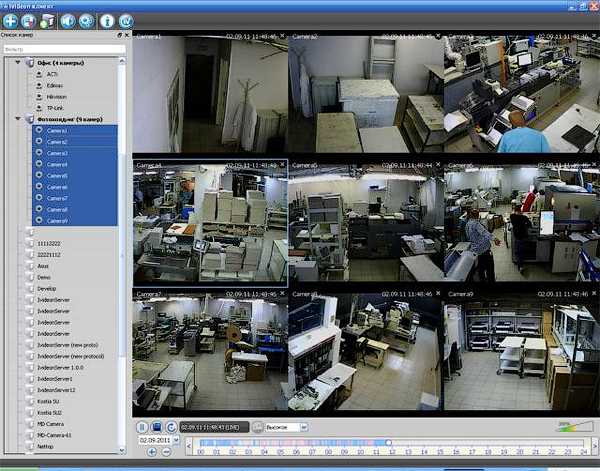
Как узнать точный IP-адрес видеокамеры
IP-адрес необходим для подключения камеры к сети интернет. Узнать его можно из инструкции, на коробке устройства, иногда с наклейки, которая находится на самой камере. Часто данный адрес не совсем точный, так как он был прописан для семейства видеокамер (модельного ряда), но не для конкретного устройства. В таком случае потребуется воспользоваться специальным софтом для определения IP камеры. Одним из самых простых способов узнать IP видеокамеры является использование фирменной утилиты, которая поставляется в комплекте с камерой.
Если диска нет, то можно скачать популярное приложение Angry Ip Scanner. С его помощью можно узнать адрес любого устройства подключенного к данной локальной сети. Еще один способ – командная строка. В ней нужно набрать команду «arp-a» или «ipconfig». Отобразятся все подключенные устройства.
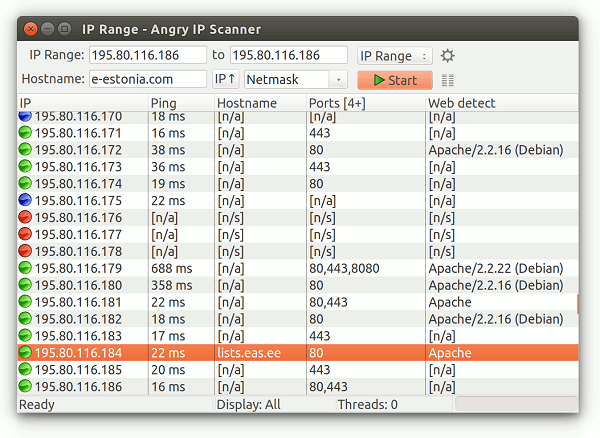
Программы для просмотра видеонаблюдения со смартфона или планшета
Для просмотра видео со смартфона или планшета специально настраивать устройство не требуется. Выше был описан способ просмотра в веб-браузере, но гораздо удобнее скачать специальное приложение для этих целей. В настоящее время существует очень много утилит для описанных выше задач, но наиболее популярными являются 3 приложения.
- TinyCam Monitor Pro поддерживает до 16 камер одновременно. Умеет работать с камерами от разных брендов. Есть несколько мультиэкранов. Настройки можно переносить с одного устройства на другое. Можно прямо из программы записывать данные на какой-либо носитель. Есть возможность цифрового увеличения изображения.
- IP Cam Viewer позволяет работать сразу с несколькими камерами, объединять их в группы, записывать видео на носитель. Есть функция масштабирования изображения. Можно установить виджет приложения для быстрого доступа и получения актуальной информации. Поддерживает около 700 моделей.
- Exacq Mobile. Работает на Android и iOS, поддерживает одновременно 48 камер, удобная навигация в приложении, функция масштабирования.
Интересной особенностью данных приложений является то, что они могут работать с любыми IP-камерами по всему миру. Можно подключить не только камеры установленные дома, но и в других местах. Если камера без логина и пароля, то достаточно просто ввести ее IP-адрес в настройках приложения. С помощью подобных приложений можно подключиться к видеокамере подъезда, двора, стоянки. Достаточно лишь узнать у тех, кто устанавливал камеры, ее IP-адрес, логин и пароль.
Видеонаблюдение через облачные сервисы
Технология облачного видеонаблюдения отличается тем, что видео отправляется напрямую в сетевое хранилище, и оттуда его можно просмотреть. Для работы необходим регистратор или камера с поддержкой технологии P2P. А вот статичный IP-адрес не потребуется. Чтобы настроить устройство, достаточно зайти в его меню и отметить галочкой пункт «Облако» или «P2P». Запись начинает осуществляться в облачное хранилище.
Существуют платные и бесплатные сервисы, которые предлагают место для хранения видео. Одним из них является условно-бесплатный Ivideon: подключение до 15 камер осуществляется бесплатно. Достаточно пройти простую регистрацию, и можно пользоваться услугами. Для того чтобы просмотреть видео, необходимо зайти удаленно на сайт и ввести на сайте в форму логин и пароль.
Важно! Минусом такого способа организации видеонаблюдения является ограничение по скорости, что может сказываться на битрейте видеопотока (видео может подтормаживать).
Главное за сегодня
Это следует из данных сервиса «Яндекс. Расписания».
Речь идет о несоблюдении дистанции и опасном вождении.
Автобусы КМ продолжат курсировать между станциями «Университет» и «Юго-Западная».
Популярные статьи
Инфографика
- Инфографика ЖКХ
- Недвижимость
- Как сделать ремонт квартиры
- Всё об авто
- Красота и здоровье
- Спорт и здоровый образ жизни
- Беременность и роды
- Главная страница
- Жизнь в Москве
- ЖКХ и городское хозяйство
- ЖКХ
Как подключиться к видеокамере в подъезде
В 2012 году в Москве запустили государственную программу «Информационный город». Согласно планам, к 2018 году все домофоны во всех подъездах должны быть оснащены видеокамерами. На сегодняшний день оборудовано около 98 тысяч подъездов и более 20 тысяч дворов, при этом работы по переоснащению продолжаются.
Содержание
- Зачем людям камеры в домофонах
- Получить запись из архива
- Прямая трансляция
Зачем людям камеры в домофонах↑
Считается, что основная функция камер видеонаблюдения – помощь при раскрытии правонарушений и мониторинг дворовых территорий (состояние улиц, дворов, детских площадок и т.д.). Доступ ко всем данным городской системы видеонаблюдения предоставляется сотрудникам федеральных органов государственной власти, Мэру Москвы, уполномоченным должностным лицам, а также правоохранительным и исполнительным органам власти. Москвичи тоже могут получить доступ к записям с камер, для этого нужно подключиться к трансляции или запросить запись из архива.
Получить запись из архива↑
Архивы видеонаблюдения за дворами, подъездами, детскими садами и прочими местами массового скопления людей хранятся 5 календарных дней, а с камер образовательных организаций – 30 календарных дней.
Если москвичу необходимо получить запись из архива, то нужно оставить заявку, позвонив в Общегородской контакт-центр по телефону (495) 587 00 02. Затем, получив от оператора номер заявки, ему следует обратиться в правоохранительные органы по месту происшествия, которые могут получить видеоархив и приложить его к делу. Срок хранения записи, на которую оформлена заявка, будет увеличен до 30 суток.
В любом случае, видео нельзя получить без сотрудника правоохранительных органов – придется искать участкового и просить его сделать еще один официальный запрос. В запросе на получение записи нужно обязательно указать его шестизначный номер и дату, а также адреса видеокамер, с которых вы хотите получить видео, дату и временной период. Запрос делайте непременно в двух экземплярах – один останется в службе видеонаблюдения, на другом поставят отметку, и его нужно будет вернуть в ОВД.
Система довольно сложная и пока что часто дает сбои. Если верить официальной статистике, то количество временно неработающих камер составляет приблизительно 0,6%. Однако если учесть человеческий фактор, проволочки и системные ошибки, то получить от правоохранительных органов запись того, как человека ударили по голове и отняли сумку в его собственном подъезде, бывает крайне непросто. Поэтому можно попробовать подключиться к камерам самостоятельно.
Прямая трансляция↑
Если вы хотите удостовериться в работоспособности установленной камеры, то можете позвонить в общегородской контакт-центр по телефону (495) 587-00-02. Узнать о том, установлены ли камеры в вашем районе можно при помощи реестра камер дворового видеонаблюдения.
Пока что возможность увидеть прямую трансляцию с камер в подъездах есть у жителей Северо-Восточного, Северного и Юго-Западного административных округов Москвы. Проект считается пилотным, если услуга будет востребована, ее введут и в других районах. Просматривать видео в потоковом режиме по отдельному каналу на своем телевизоре можно будет с внешней камеры (той, что на входной двери), и с камеры, установленной в подъезде (лифтовом холле).
Для доступа жильцов к трансляции необходимо установить на входной двери в подъезд запирающее устройство с камерой подъездного наблюдения. Как правило, оборудование устанавливается за счет города и не влияет на размер абонентской платы. Жильцам надо только собраться и написать коллективное заявление – если две трети собственников помещений будут согласны на эту услугу, то оборудование обязаны подключить. Коллективную заявку нужно отправить на электронный адрес ПАО «РОСТЕЛЕКОМ» domofon@rt.ru или обратиться по телефону (800) 100-98-34.
Не исключено, что кто-то из ваших соседей ил вы сами решитесь вести запись постоянной трансляции с двух камер – внутренней и той, что снаружи подъезда. Да, это потребует времени и определенных вложений, зато вы сможете хранить записи столько, сколько вам нужно. Однако если речь идет о каких-либо преступных действиях, то придется действовать по официальным каналам и обращаться в правоохранительные органы.
Простое видеонаблюдение за домом и офисом: как удаленно подключиться к видеокамере через интернет
 Доброго времени суток!
Доброго времени суток!
Цитата: «Предупрежден — значит вооружен!». Хорошо подходит к этой заметке.
Современные мини-видеокамеры, размером не больше спичного коробка (а то и меньше), позволяют наладить простое видеонаблюдение за домом, офисом, парковкой, садом и т.д. Согласитесь, у многих из нас иногда появлялось желание узнать, что там происходит в моё отсутствие?!
Причем, сделать это сможет практически любой пользователь (даже без помощи профессионалов по видео-съемке).
В общем-то, один из таких примеров я и решил привести в этой статье, показав, как можно создать трансляцию с камеры и удаленно подключиться к ней через интернет. Разумеется, в своем примере я взял самый простой вариант, не осложненный никакими требованиями.
С другой стороны, разобравшись с ним — вам потом гораздо легче будет всё до-настроить на более высокий уровень наблюдения.
Ладно, хватит на этом лирики, теперь ближе к теме.
Важно! Помните, что видеонаблюдение не всегда и не везде разрешено. Это может нарушать чьи-то права и преследоваться по закону!

Создание трансляции с камеры: видеонаблюдение через интернет
ШАГ 1: покупка камеры
И так, первое, что нам понадобиться — это, разумеется, камера. Если вы планируете вести незаметную (скрытую) съемку — то крайне желательно, чтобы она была как можно меньше размером (ее проще будет загримировать и спрятать в комнате).
Впрочем, сейчас на AliExpress таких камер десятки, и многие модели пользуются огромным спросом (особенно те, размер которых не больше спичного коробка).

В своем примере ниже я рассмотрю самую простую камеру (без каких-либо наворотов) , которая подключается к USB-порту компьютера и передает на него изображение (как альтернативу — можно взять Wi-Fi камеру, только от батареек она быстро садится, и для постоянного видеонаблюдения ее придется подключить к блоку питания).
Скидка! Как заказать товар на AliExpress со скидкой (покупка в интернет-магазине с экономией) — https://ocomp.info/kak-zakazat-tovar-na-aliekspres.html
ШАГ 2: проверка камеры
Создавать трансляцию в интернете с камеры мы будет с помощью видеопроигрывателя VLC (его нужно установить и на том устройстве, которое будет транслировать, и на том, которое принимать. Благо, что проигрыватель работает и на Windows, и на Android).
Примечание : у некоторых камер есть своё ПО от разработчиков. Однако, чаще всего у недорогих камер, среди его опций просто нет функции трансляции (обычно лишь просмотр, и запись. ).
После установки VLC (на том компьютере, к которому подключена камера) необходимо убедиться в ее работоспособности. Для этого в VLC нажмите по меню «Медиа/Открыть устройства захвата» , и в графе «Название видеоустройства» укажите свою камеру (см. скриншот ниже).
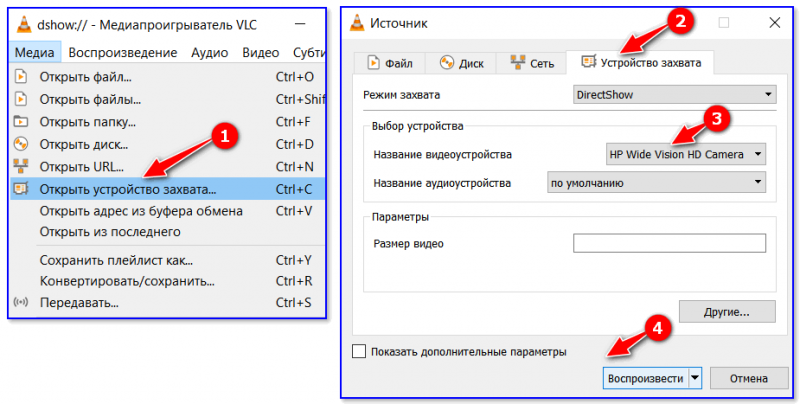
Воспроизвести устройство захвата
Если с камерой всё в порядке и Windows смогла для нее найти драйвера — в окне плеера вы должны увидеть изображение. Теперь можно двигаться дальше.
Примечание! Если камера ничего не показывает — попробуйте обновить драйвера. Кроме того, если у вас Windows 10 — зайдите в параметры ОС (Win+i) в раздел «Конфиденциальность» и проверьте, разрешена ли работа камеры.

Изображение есть, камера работает
ШАГ 3: создание трансляции
Теперь перезапускаем программу VLC (на том ПК, к которому подключена камера) и переходим в меню «Медиа/Передавать» . Далее во вкладке «Устройства захвата» указываем свою камеру и нажимаем «Поток» .
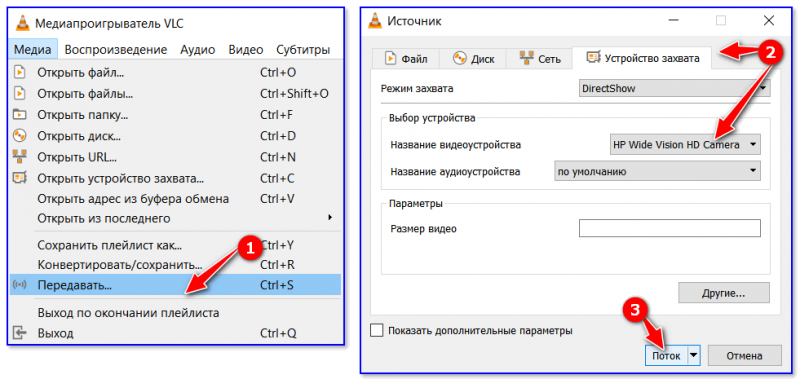
Затем нужно кликнуть по кнопке «Следующий» .
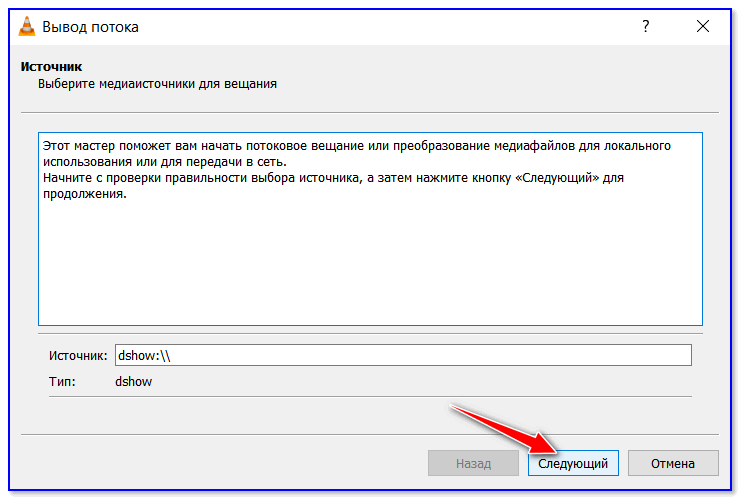
Далее выбрать назначение «HTPP» и нажать «Добавить» — когда появится еще одна вкладка поставить порт 8080 и кликнуть по «Следующий» .
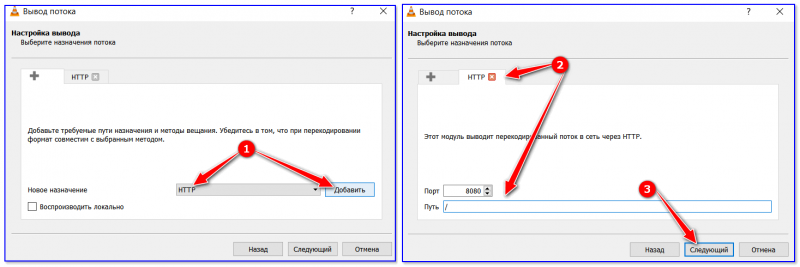
В следующем шаге настройки программа попросит указать кодек, каким будет сжиматься видео-изображение. Если вы собираетесь смотреть трансляцию с телефона — то наиболее простой вариант выбрать готовый шаблон «Video for Android» (что я и сделал).
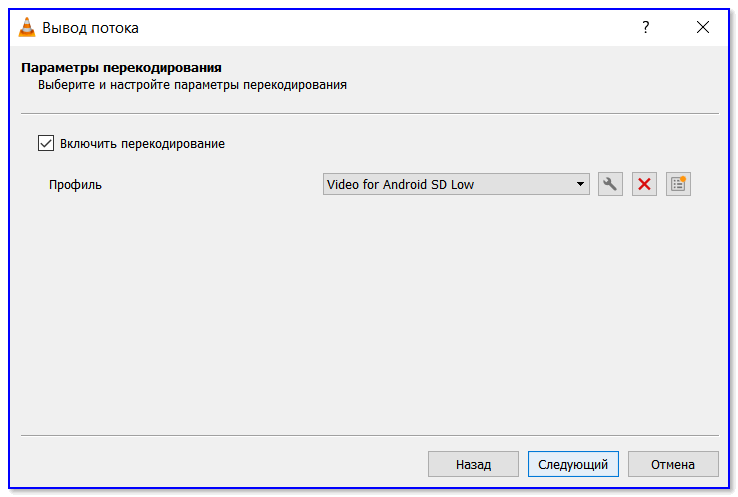
После еще раз нажать на «Поток» .
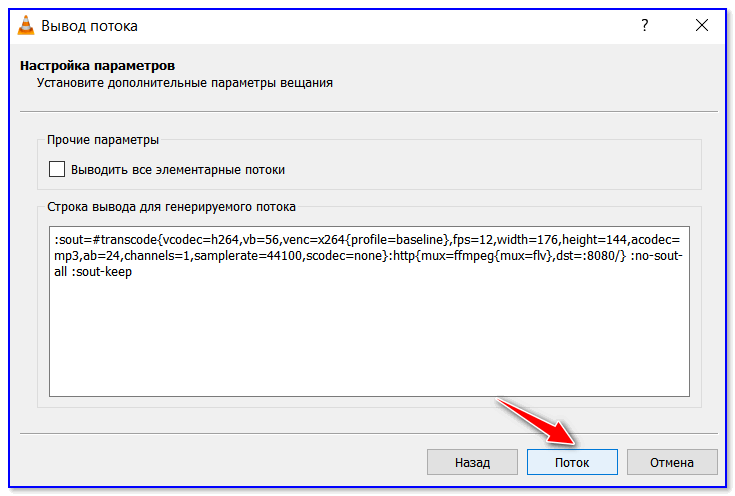
Вывод потока — старт
И, в общем-то, на этом всё. Если настройка прошла удачно, внизу окна VLC вы увидите, как начнет тикать таймер (идет трансляция). Кстати, если на камере есть светодиод — он загорится (начнет моргать), показывая активность устройства.
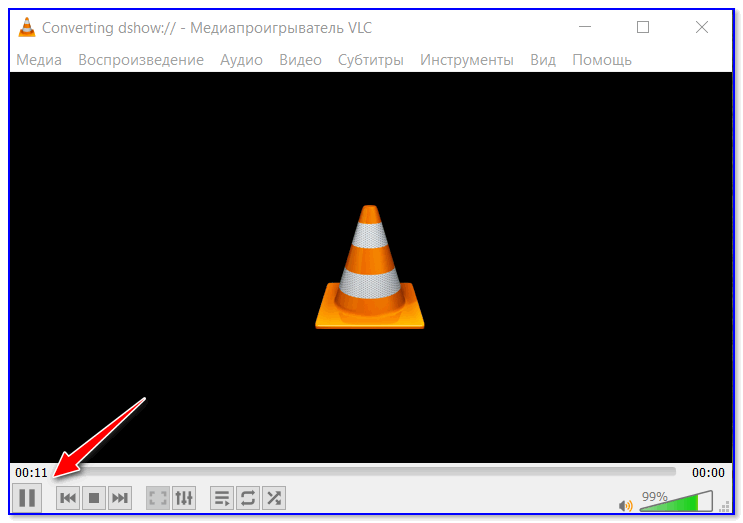
ШАГ 4: подключение к трансляции (по локальной сети и через интернет)
Сейчас большинство домашних ПК (как и офисных) подключены к сети Интернет через Wi-Fi роутер (позволяющий расшарить по Wi-Fi интернет для всех мобильных устройств) . Собственно, этот вариант в статье я и рассмотрю.
У компьютера, на котором запущена трансляция, есть 2 IP-адреса: локальный и внешний. Чтобы узнать эти IP-адреса, необходимо воспользоваться спец. утилитой Speccy.

Speccy — просмотр IP-адресов, раздел Network
Так вот, когда вы узнали эти IP-адреса (у ПК, на котором запущена трансляция с камеры), вы можете попробовать подключиться к ней по локальной сети или интернету.
Как это сделать? Запустить на другом ПК (или телефоне) VLC, перейти в «Медиа/Открыть URL» , во вкладке «Сеть» ввести адрес вида: http://192.168.0.106:8080 (либо http://92.252.220.16:8080)
192.168.0.106 — это локальный IP-адрес ПК, к которому подключена камера (этот IP можно использовать, если у вас устройства подключены к одному роутеру, т.е. находятся в одной локальной сети);
8080 — порт (который мы задали в настройках трансляции в ШАГЕ 3).

Разумеется, если вы хотите смотреть трансляцию через интернет — то вводить нужно не локальный IP, а внешний (например, http://92.252.220.16:8080 ).
Скажем, подобным образом можно организовать видеонаблюдение за парковкой, где у вас стоит автомобиль (и по одной кнопке на смартфоне смотреть что с ним. ).
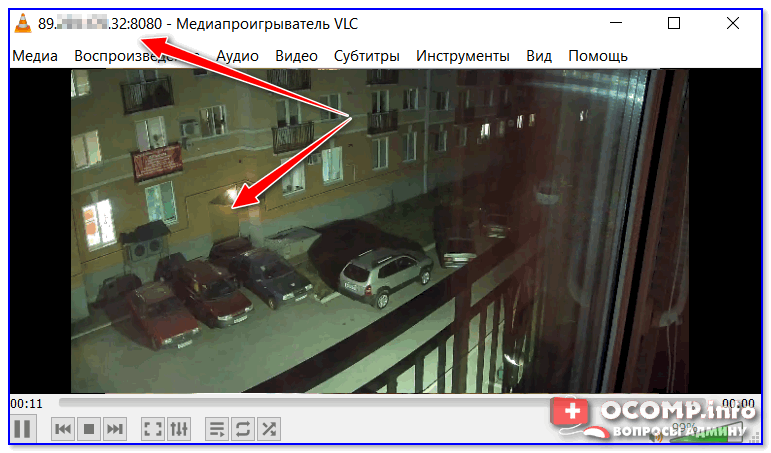
Машина под контролем
Кстати, если говорим о смартфоне — то работа с VLC на нем почти ничем не отличается от компьютерной версии (см. скриншот ниже).
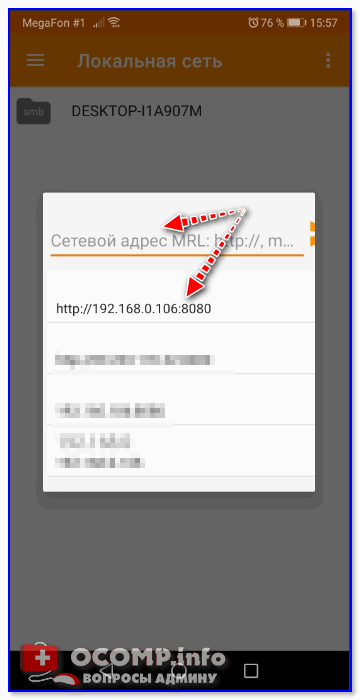
VLC для Андроид
Почему к трансляции нельзя подключиться (или она ничего не показывает)
1) Брандмауэр
В практически любом современном антивирусе есть встроенный брандмауэр (спец. программа, защищающая работу в сети). Разумеется, она блокирует подключение из вне. Самый простой вариант в этом случае — отключить на время настройки камеры антивирус (а потом создать в нем правило).
Кстати, обратите внимание, что встроенный брандмауэр в Windows также блокирует подключения к камере. Чтобы его отключить, необходимо войти в панель управления в раздел «Система и безопасность» (см. скриншот ниже).

Включение — отключение брандмауэра!
2) Не выполнен проброс портов
Большинство Wi-Fi роутеров не позволяют подключаться к компьютерам из вне (если в его настройках не оговорено иное). Т.к. в ШАГЕ 3 этой статьи мы указали порт 8080 для нашей трансляции — необходимо в настройках роутера пробросить этот порт на ПК , на котором запущена трансляция (т.е. разрешить подключаться к нему по интернету).
Сделать это можно в веб-интерфейсе роутера. Например, в роутере Tenda достаточно открыть вкладку дополнительных настроек, и:
- задать статический IP адрес для ПК, на котором идет трансляция с камеры (например, дать ему IP вида 192.168.0.106);
- в графе перенаправление портов указать IP ПК с камерой (192.168.0.106) и пробросить порт 8080 (протокол TCP). Всё!
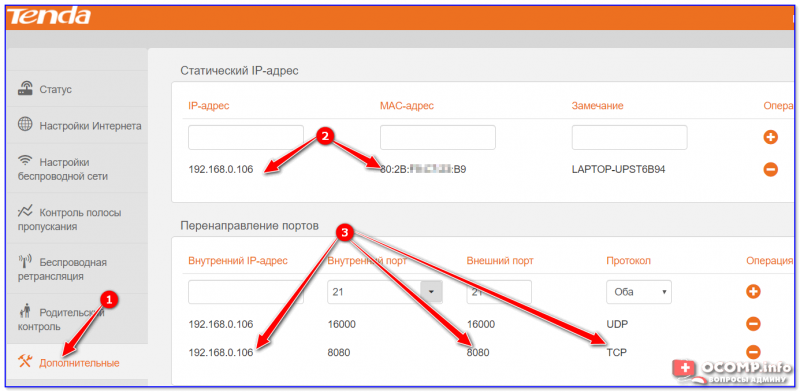
Перенаправление портов / роутер Tenda
После перезагрузки роутера — к трансляции можно подключаться как из локальной сети, так и из интернета. Более подробно о том, как пробросить порты, можете узнать в этой заметке: https://ocomp.info/kak-probrosit-portyi-na-routere.html
3) Низкая скорость доступа к сети Интернет
Для нормальной трансляции (чтобы не было лагов и зависаний) необходимо иметь высокоскоростное подключение к интернет (не ниже 10 Мбит/с).
Впрочем, сначала можно протестировать работу камеры в локальной сети, а затем «до-настроить» ее под интернет. Кстати, заметно снизить нагрузку на сеть может помочь выбор кодека (качества сжатия), которым кодируется трансляция (см. в ШАГЕ 3).
PS
Еще один момент: трансляция идет с задержкой, примерно в 10-15 сек. (кэш, буферизация и пр.). Поэтому, после того как вы нажали кнопку подключения — подождите эти самые 10-15 сек. ☝ (просто многие через 1-2 сек. закрывают VLC, и говорят: «Не работает. «).
Дополнения — всегда будут кстати.
Как получить доступ к камере подъезда?
Как понять что камеру смотрят онлайн?
Как узнать, что видеокамера наблюдения находится в режиме записи
- Посмотрите, вращается ли видеокамера наблюдения вокруг своей оси. …
- Вы можете обратить внимание на светодиоды, расположенные вокруг объектива камеры с инфракрасной подсветкой.
Можно ли установить видеонаблюдение во дворе?
В квартире, на дачном участке или в гараже камеры устанавливать можно, для этого не нужно ни специальных разрешений, ни оповещений. Однако, существуют нюансы, которые необходимо знать, если на записи появляются третьи лица (например, няни, уборщицы, водители, соседи и т. д.).
Как подключиться к камере видеонаблюдения через телефон?
Зная ip можно подключиться с браузера телефона (смартфона/планшета), введя в адресной строке ip адрес. Например: «192.168.1.88». Если камера имеет нестандартный порт, то потребуется указать и его (через двоеточие), например: 192.168.1.88:554. Далее устройство запросит авторизацию: логин и пароль.
Где по закону нельзя устанавливать камеры видеонаблюдения?
Согласно ч. 1 ст. 24 Конституции РФ сбор, хранение, использование и распространение информации о частной жизни лица без его согласия не допускаются. Таким образом, нельзя устанавливать видеокамеры, например, в медпунктах, туалетах, раздевалках, душевых и иных аналогичных помещениях.
Можно ли следить через камеру ноутбука?
Ваш шпион через веб-камеру на компьютере может легко стать оружием в чужих руках. Избежать этого просто. Все, что вам нужно — лицензированная программа, следящая через веб-камеру. Именно такой и является Mipko Personal Monitor — популярная разработка, уже более десяти лет обеспечивающая безопасность детей.
Можно ли удаленно подключиться к веб камере?
Популярными программами, осуществляющими удаленное подключение к веб-камере, являются DigiCams, Webcam XP PRO и другие. Помимо этого, вы можете воспользоваться программами, которые позволят подключиться к своей веб-камере со смартфона.
Нужно ли разрешение на установку видеокамер?
В повседневной жизни, системы видеонаблюдения стали нормой, но вопрос о правомерности установки видеонаблюдения в том, или ином месте, а также возможности использования полученных записей, требует своего разрешения. Закон не запрещает установку видеонаблюдение, нет необходимости в согласованиях и разрешениях.
Нужно ли вешать табличку видеонаблюдение?
Таким образом, если вы либо частное лицо либо юридическое лицо, но видеонаблюдение устанавливаете самостоятельно, вы не обязаны никого уведомлять и вешать таблички. Итог: таблички «Ведется видеонаблюдение» обязаны ставить только ЧОП при оказании охранных услуг.
Можно ли ставить камеры со звуком на работе?
2 ст. 23 Конституции РФ, каждый имеет право на тайну переписки и телефонных переговоров. Отметим, что рабочее место, как и рабочий телефон сотрудника, находятся под охраной службы безопасности компании-работодателя. Именно по этой причине прослушивание и запись звука в кабинетах возможна.
Как подключиться к IP камере через Интернет?
Как подключить ip камеру к интернету.
Для подключения IP камеры к интернету нужно произвести ее первоначальную настройку. Для этого подключите вашу камеру к роутеру или ПК при помощи сетевого кабеля. После этого используя интернет браузер подключитесь к камере (IP адрес, логин и пароль указаны на коробке).
Как подключить экшн камеру к телефону через Wi-Fi?
Экшн камера GoPro
- Включить Wi-fi на устройствах.
- Включить режим съемки.
- Выбрать Wi-fi сеть. …
- Запустить приложение на мобильном.
- Выбрать камеру (название сети будет соответствовать серийному номеру устройства).
- Ввести пароль, который напечатан на наклейке с серийным номером.
Нужно ли согласие жильцов на установку видеонаблюдения?
Согласие соседей и специальные таблички не нужны
Согласие всех жильцов на установку камеры в подъезде не требуется по аналогии с установкой видеодомофона и дверного звонка. Эти устройства не являются действиями по использованию общедомового имущества, которые по закону требуют согласия долевых собственников.
Сколько держится запись на камере видеонаблюдения?
Срок хранения архивной видеоинформации с камер подъездного и дворового видеонаблюдения составляет 5 календарных дней, с камер видеонаблюдения мест массового скопления граждан, объектов торговли, образовательных и медицинских организаций, а также объектов строительства – 30 календарных дней.
Можно ли устанавливать камеры наблюдения со звуком?
1.1. Да, законно, магазин вправе вести на своей площади любую запись, это общественное место и запретов нет. Наклейки необязательны, камеры нужны для целей безопасности и избежания краж. 2) Законна ли съёмка работодателем мини камерой со звуком?